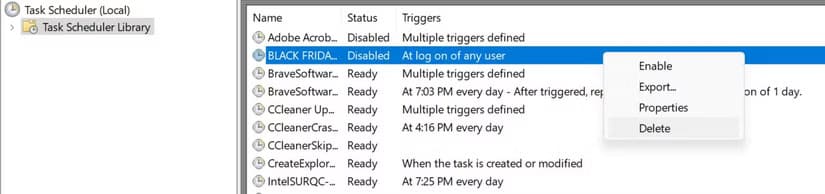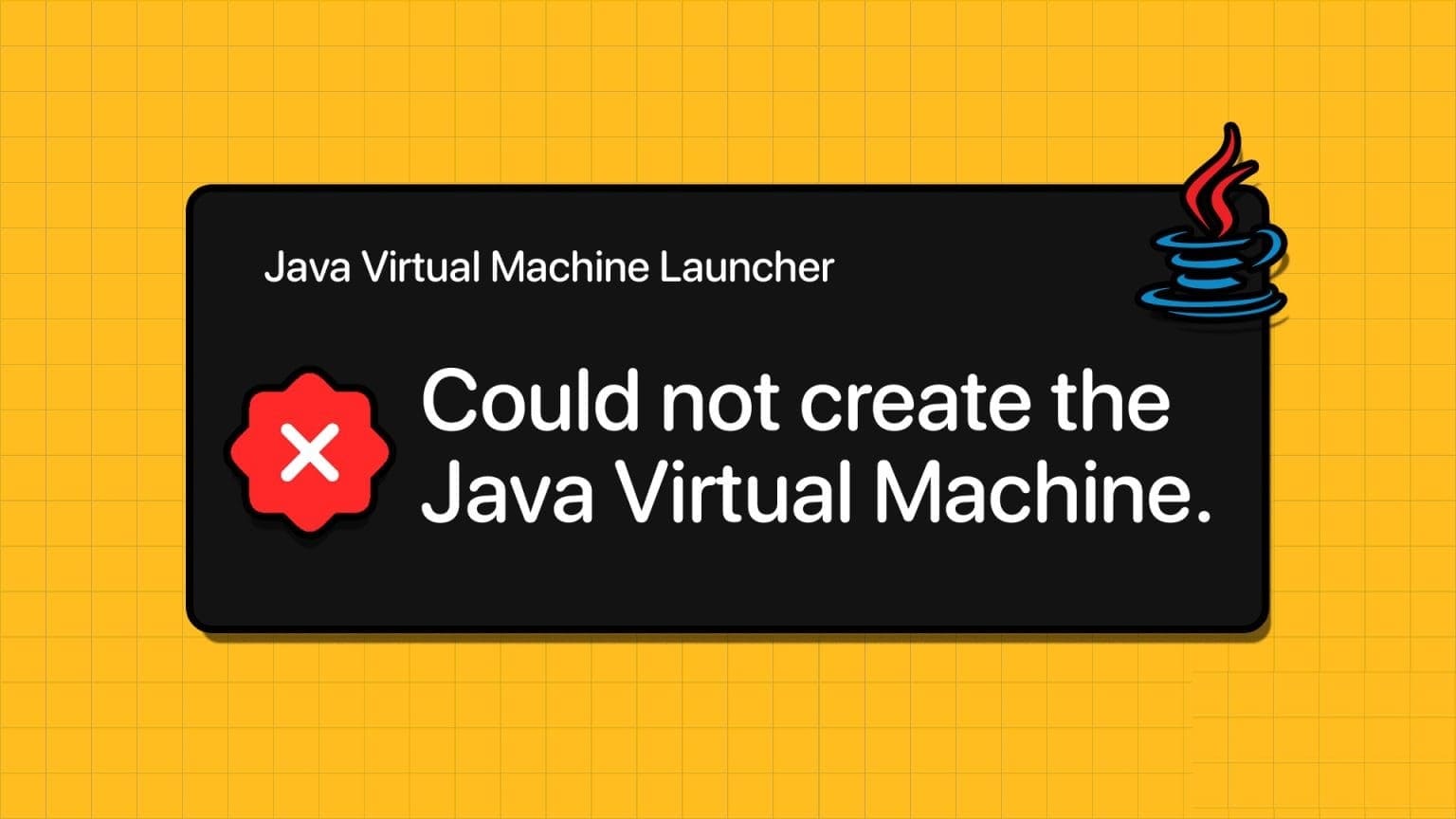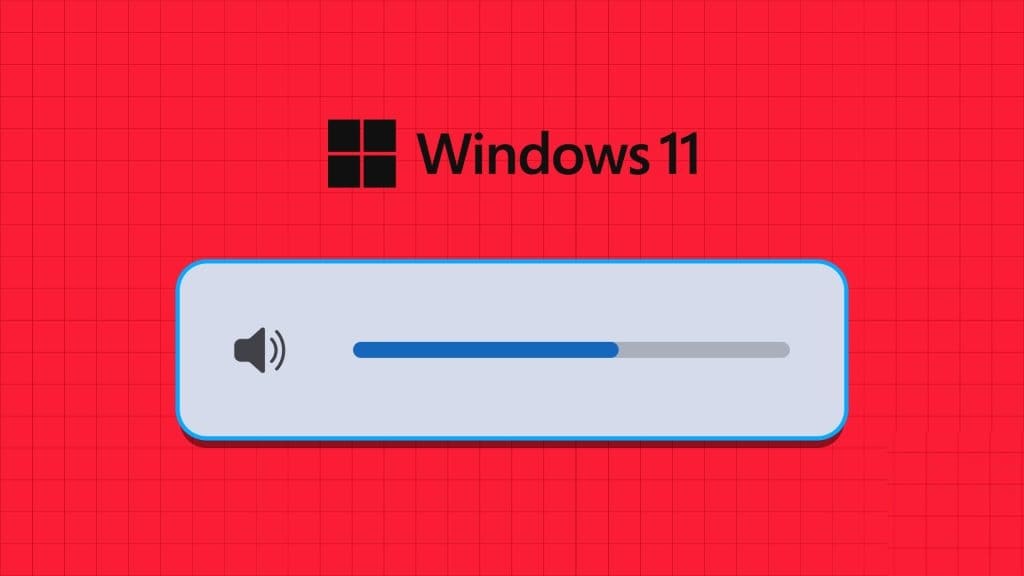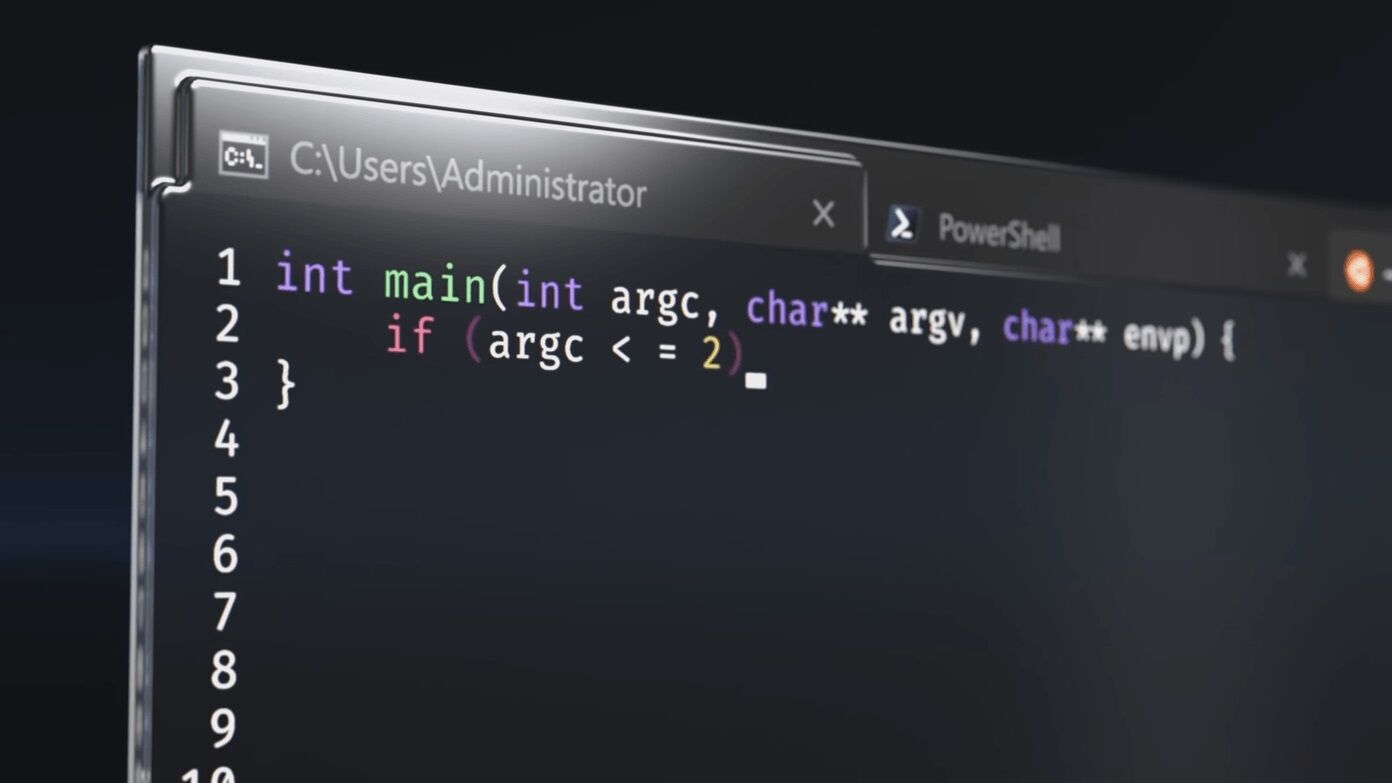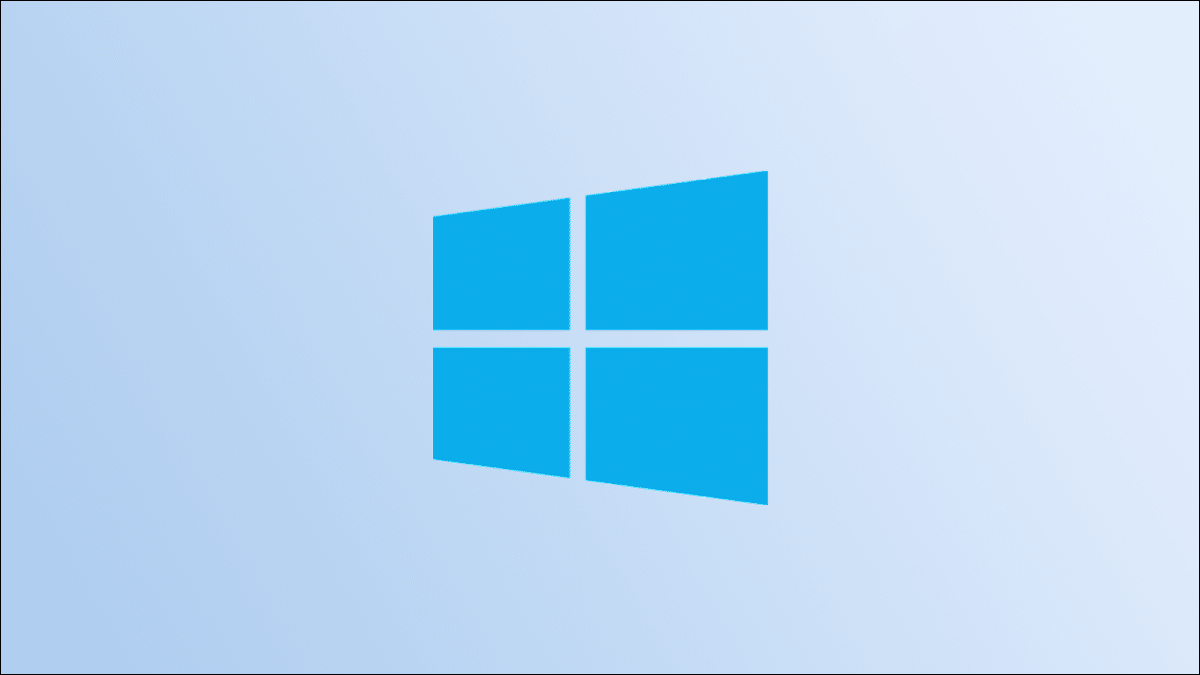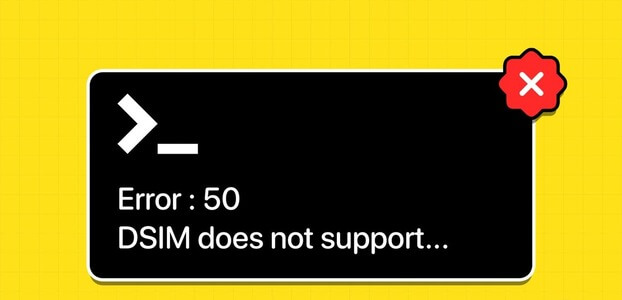تنزيل برنامج ضار عن طريق الخطأ على نظام Windows قد يحدث لأي مستخدم، لكنه لا يعني نهاية الأمان لجهازك. عند اتخاذ الإجراءات الصحيحة بسرعة، يمكنك احتواء الأضرار المحتملة وحماية ملفاتك وبياناتك الشخصية. بدءًا من فحص النظام والتأكد من حذف الملفات الضارة وصولاً إلى تحديث إعدادات الأمان، هناك خطوات واضحة يمكنك اتباعها لاستعادة التحكم في جهازك ومنع أي آثار سلبية طويلة الأمد.
![]()
قد يكون تنزيل البرامج الضارة عن طريق الخطأ تجربة مخيفة، ولكن الأمر الأكثر إثارة للقلق هو السماح لها بالبقاء على جهاز الكمبيوتر الخاص بك، مما يتسبب في حدوث أضرار بمرور الوقت. لهذا السبب، بمجرد أن تشك أو تكتشف أن نظامك قد يكون مصابًا، اتبع الخطوات التالية على الفور لتأمين بياناتك.
1. افصل الاتصال بالإنترنت على الفور
الخطوة الأولى والأكثر أهمية التي يجب عليك اتخاذها عندما تشك في تسلل البرامج الضارة إلى نظامك هي فصل جهازك عن الإنترنت. وهذا يمنع البرامج الضارة من الانتشار بشكل أكبر، أو التواصل مع الخوادم البعيدة، أو سرقة البيانات الشخصية، أو السماح للجهات الفاعلة المهددة بالتجسس عليك.
لذا، إذا حذرك جهاز الكمبيوتر الخاص بك من عدوى محتملة، فقم بقطع اتصال الإنترنت على الفور. إذا كنت تستخدم Ethernet، فافصل الكبل، أو إذا كنت متصلاً عبر Wi-Fi، فانقر فوق رمز Wi-Fi في الزاوية اليمنى السفلية لقطع الاتصال. ابق غير متصل بالإنترنت حتى تقوم بتقييم البرامج الضارة وإزالتها بشكل صحيح.
2. التمهيد في الوضع الآمن
بعد فصل جهازك عن الإنترنت، فإن الخطوة التالية هي تشغيل جهاز الكمبيوتر الذي يعمل بنظام Windows في الوضع الآمن. يعمل الوضع الآمن على تشغيل نظامك بأقل قدر من الموارد وبرامج التشغيل الضرورية فقط. وهذا يمنع البرامج الضارة من الانتشار ويقلل من فرصة تداخل العدوى مع عمليات فحص مكافحة الفيروسات أو أي إجراءات تصحيحية، مما يجعل إزالة البرامج الضارة أسهل.
للتمهيد في الوضع الآمن، انتقل إلى الإعدادات > النظام > الاسترداد، وانقر فوق “إعادة التشغيل الآن” ضمن بدء التشغيل المتقدم. بعد إعادة تشغيل النظام، انتقل إلى استكشاف الأخطاء وإصلاحها > الخيارات المتقدمة > إعدادات بدء التشغيل > إعادة التشغيل. بمجرد إعادة تشغيل الكمبيوتر، اضغط على “4” أو “5” لتحديد الوضع الآمن مع الشبكات أو الوضع الآمن.
3. قم بإجراء فحص للبرامج الضارة وإزالة العدوى
بمجرد تشغيل نظامك في الوضع الآمن، حان الوقت لإزالة البرامج الضارة. أولاً، قم بإجراء فحص كامل للنظام باستخدام Windows Defender لمعرفة ما إذا كان قد تم عزل أي تهديدات أو حذفها. ثم، قم بإجراء فحص ثانٍ باستخدام برنامج مكافحة فيروسات تابع لجهة خارجية مثل Malwarebytes للتحقق من جميع الملفات والبرامج والعمليات بحثًا عن علامات البرامج الضارة.
ستعمل عمليات الفحص هذه معًا على اكتشاف وإزالة أي ملفات أو برامج ضارة. تأكد من تحديث أداة مكافحة الفيروسات الخاصة بك، حيث قد لا تتمكن الإصدارات القديمة من اكتشاف التهديدات الأحدث.
4. تحقق من البرامج المثبتة غير المعتادة
في حين أن عمليات فحص البرامج الضارة يمكنها إزالة العدوى، فقد تتنكر بعض البرامج الضارة المتقدمة في هيئة برامج شرعية تعمل في الخلفية. لضمان عدم ترك أي شيء ضار، يجب عليك فحص نظامك يدويًا بحثًا عن البرامج المشبوهة أو غير المصرح بها والتي ربما تم تثبيتها دون علمك.
ستساعد هذه الخطوة في منع إعادة تشغيل أي برامج ضارة مخفية. للقيام بذلك، افتح تطبيق الإعدادات وانتقل إلى التطبيقات > التطبيقات المثبتة. راجع القائمة بعناية بحثًا عن أي برامج غير مألوفة. إذا لاحظت أي شيء مشبوه ظهر بعد إصابة جهاز الكمبيوتر الخاص بك، فانقر على النقاط الرأسية الثلاث ثم انقر فوق “إلغاء التثبيت” لإزالة التطبيق على الفور.
5. راقب “إدارة المهام” بحثًا عن الاستخدام غير المعتاد للموارد
تم تصميم بعض البرامج الضارة، مثل برامج الاختراق، لخطف قوة معالجة الكمبيوتر لتعدين العملات المشفرة أو تشغيل عمليات أخرى كثيفة الموارد. تعمل هذه البرامج بهدوء في الخلفية، وتستهلك موارد وحدة المعالجة المركزية أو الذاكرة أو القرص، مما قد يؤدي إلى إبطاء نظامك. يمكنك استخدام “إدارة المهام” لتحديد أي نشاط مشبوه.
للقيام بذلك، انقر بزر الماوس الأيمن فوق شريط المهام وحدد “إدارة المهام”. انتقل إلى علامة التبويب “العمليات” وقم بفرز العمليات حسب استخدام وحدة المعالجة المركزية أو ذاكرة الوصول العشوائي أو القرص. إذا لاحظت أي عمليات تستخدم موارد عالية بشكل غير عادي، فانقر بزر الماوس الأيمن عليها واختر “فتح موقع الملف”. يمكنك حذف ملف المصدر من هناك لإيقاف استنزاف الموارد.
تحذير
بعض عمليات Windows لها أسماء غير عادية وتستخدم موارد عالية. قبل حذف الملفات، ابحث عن العملية عبر الإنترنت للتأكد من أنك لا تقوم بإزالة ملف نظام بالغ الأهمية.
6. فحص تطبيقات بدء التشغيل
يمكن أن تختبئ البرامج الضارة في برامج بدء التشغيل، ويتم تشغيلها تلقائيًا كلما قمت بتشغيل جهاز الكمبيوتر الخاص بك. تساعد مراجعة تطبيقات بدء التشغيل هذه في تحديد أي برامج ضارة تعمل دون علمك. بمجرد التحقق من أن العملية ضارة – من خلال البحث عنها عبر الإنترنت – يمكنك تعطيلها بثقة.
للقيام بذلك، انقر بزر الماوس الأيمن فوق زر ابدأ وحدد “إدارة المهام“. في علامة التبويب بدء التشغيل، ابحث عن أي تطبيقات غير مألوفة أو مشبوهة، وانقر بزر الماوس الأيمن عليها، وحدد “تعطيل” لمنعها من بدء التشغيل. يمكنك أيضًا النقر بزر الماوس الأيمن وتحديد “فتح موقع الملف” للتحقق من ملف المصدر للعملية.
7. تحقق من جدول المهام
يمكن برمجة البرامج الضارة لجدولة المهام التي يتم تشغيلها تلقائيًا. تستمر هذه المهام في العمل حتى بعد إزالة العدوى الأصلية من جهازك. لهذا السبب يجب عليك مراجعة جدول المهام لتحديد أي مهام ضارة قد لا تزال قيد التنفيذ في الخلفية.
للقيام بذلك، اضغط على Windows+R، واكتب taskchd.msc، واضغط على Enter. افحص قائمة المهام النشطة في مكتبة جدول المهام واستكشف المجلدات الفردية للعثور على المهام التي تم تعيينها لبدء إجراءات مشبوهة. احذف تلك التي لا تتعرف عليها. انقر بزر الماوس الأيمن على المهمة وحدد “حذف”. يمكنك التحقق من البرامج النصية المرتبطة بكل مهمة في علامة التبويب “الإجراءات”.
8. تأكد من عدم مراقبتك
يمكن لمجرمي الإنترنت أيضًا استخدام البرامج الضارة للتجسس على الضحايا. يمكن لهذا النوع من البرامج الضارة تتبع ضغطات المفاتيح الخاصة بك، وسرقة المعلومات الشخصية، ومراقبة أنشطتك، أو حتى تسجيلك من خلال كاميرا الويب الخاصة بك، مما قد يؤدي إلى الابتزاز. لذلك، يجب عليك التأكد من عدم قيام أي جهة تهديد بإنشاء اتصال عن بُعد بجهاز الكمبيوتر الخاص بك ومراقبتك.
للتحقق من ذلك، احصل على قائمة بالاتصالات النشطة: افتح موجه الأوامر كمسؤول وأدخل netstat -an. ثم راجع جميع اتصالات الشبكة الحالية وابحث عن أي عناوين IP مشبوهة. يمكنك بعد ذلك التحقق مما إذا كانت هذه الاتصالات تنتمي إلى شركات شرعية تستخدم خدماتها وقطع الاتصال بأي اتصالات تبدو مشبوهة.
9. تحقق من متصفحك بحثًا عن علامات الإصابة
يعد الإنترنت المصدر الأساسي لإصابات البرامج الضارة، ونصل إليه في المقام الأول من خلال متصفح الويب. لذا، يجب عليك التأكد من عدم قيام البرامج الضارة باختراق متصفحك لمراقبة نشاطك عبر الإنترنت أو حقن الإعلانات أو إعادة توجيه عمليات البحث الخاصة بك. للتحقق من ذلك، ابحث عن علامات تشير إلى تعرض متصفحك للاختراق.
تحقق من أي ملحقات غير مألوفة أو مشبوهة وقم بإزالتها على الفور. قم بتغيير محرك البحث الافتراضي الخاص بك لمنع إعادة التوجيه إلى مواقع ضارة. يمكن للبرامج الضارة تخزين ملفات تعريف الارتباط الضارة أو تخزين البيانات مؤقتًا لتتبع نشاطك، لذا امسح ملفات تعريف الارتباط والذاكرة المؤقتة. إذا واجهت إعلانات منبثقة غير عادية أثناء التصفح، فاحذف تطبيق المتصفح وأعد تثبيته.
إليك ما أفعله كلما اشتبهت في أنني تعرضت للخداع لتنزيل مرفق بريد إلكتروني أو ملف مخادع أو النقر فوق رابط ضار على موقع ويب مصاب. بينما توقف هذه الخطوات انتشار العدوى، استمر في مراقبة جهاز الكمبيوتر الخاص بك لبضعة أيام. إذا لاحظت أي شيء غير عادي، فقم بإجراء عمليات فحص إضافية أو إجراء استعادة النظام أو إعادة ضبط نظام التشغيل إلى إعدادات المصنع.